Die Fotografie mit RAW-Dateien ist besonders in der professionellen Welt beliebt, da sie eine maximale Flexibilität bei der Bearbeitung und Entwicklung der Bilder ermöglicht. Doch viele Fotografen wissen nicht, wie sie das volle Potenzial ihrer RAW-Dateien ausschöpfen können. In diesem Leitfaden zeige ich dir, wie du mit Adobe Photoshop Elements deine RAW-Bilder effektiv entwickeln kannst, um die bestmögliche Bildqualität zu erzielen.
Wichtigste Erkenntnisse
- Die korrekte Begradigung von Bildern ist entscheidend für eine ansprechende Bildkomposition.
- Der Weißabgleich beeinflusst die Farbtemperatur und kann die Stimmung des Bildes erheblich verändern.
- Mit den Reglern für Belichtung, Kontrast, Klarheit und Sättigung lässt sich das Bild erheblich aufwerten.
- Die Schärfung von Bildern sollte gezielt und mit Bedacht eingesetzt werden.
Schritt-für-Schritt-Anleitung
1. Bild begradigen
Zunächst ist es wichtig, das Bild zu begradigen, um eine stimmige Bildkomposition zu erreichen. Nutze das „Gerade Ausrichten“-Werkzeug, um horizontale oder vertikale Linien im Bild zu korrigieren. Ziehe dazu eine Linie an einer Bezugskante - zum Beispiel der Holzlatte im Hintergrund. Drücke „Enter“, um das Bild zu begradigen und den neuen Bildausschnitt zu speichern.
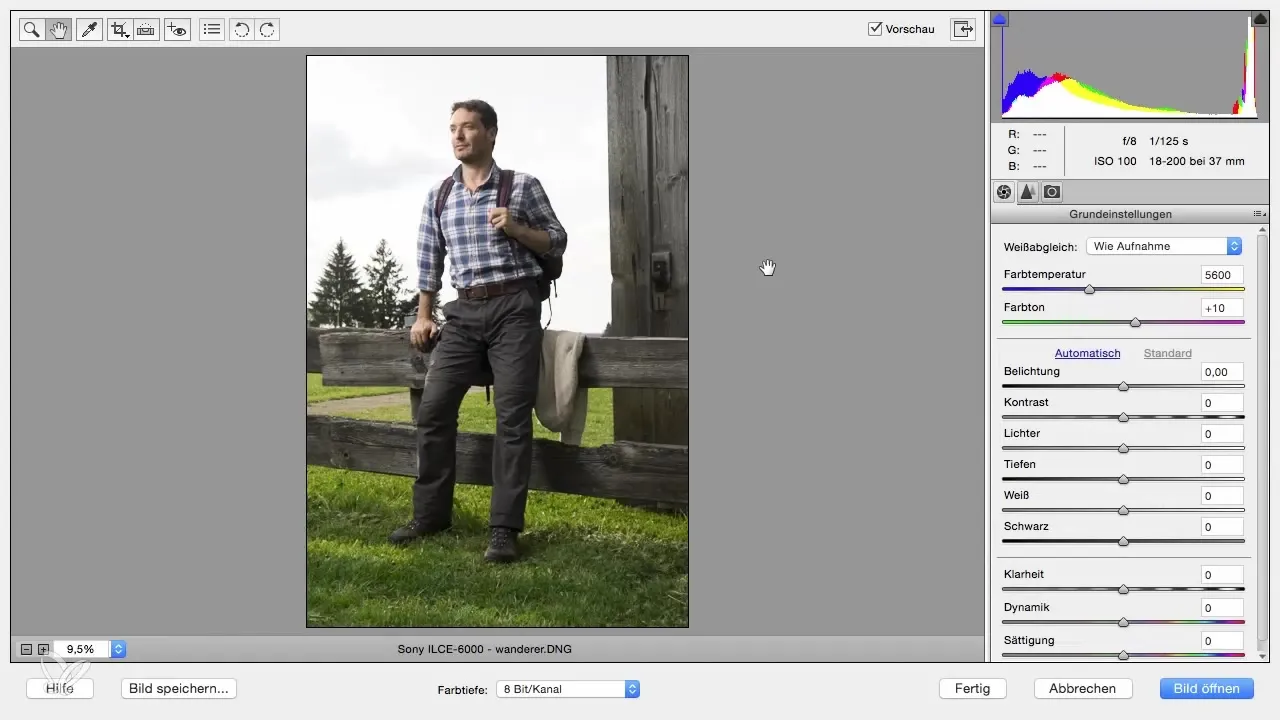
2. Bild vergrößern und verschieben
Um detailliertere Anpassungen vorzunehmen, verwende die Lupe, um ins Bild hineinzuzoomen. Halte die Leertaste gedrückt, um das Bild zu verschieben. Dies ermöglicht dir, verschiedene Bildschwerpunkte besser zu beurteilen und Anpassungen vorzunehmen.
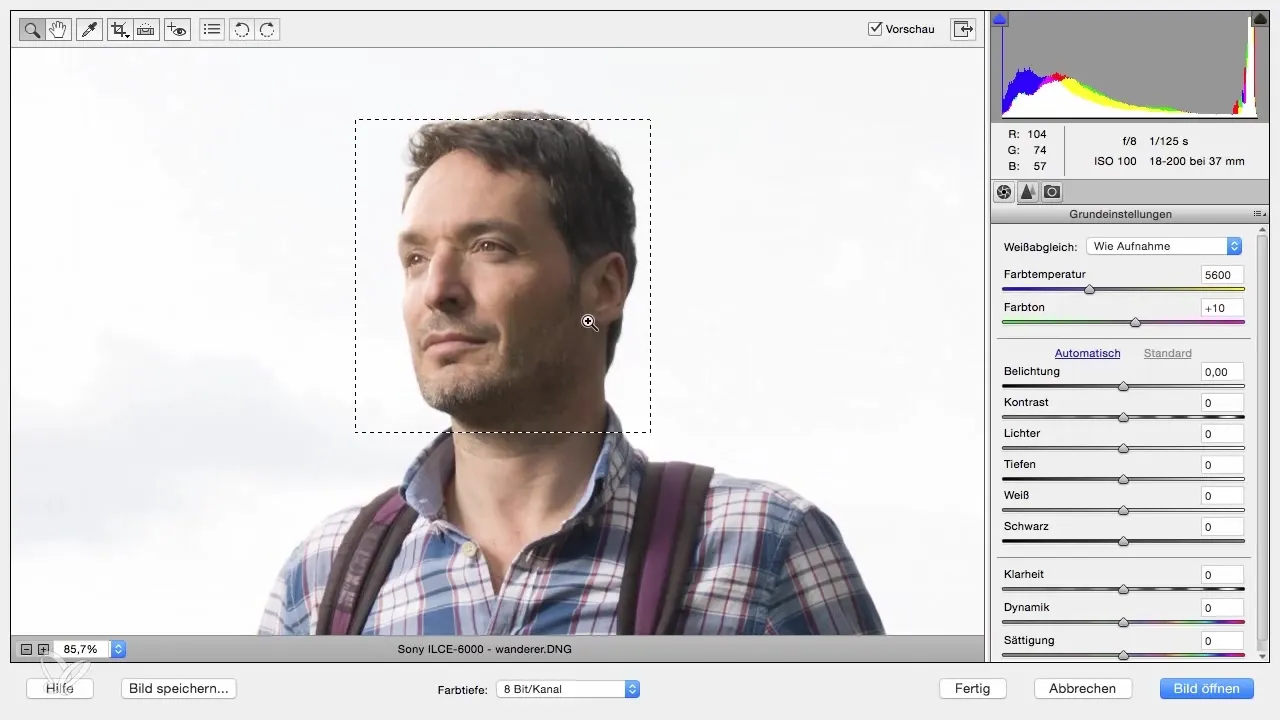
3. Weißabgleich anpassen
Der Weißabgleich ist ein kritischer Schritt in der RAW-Entwicklung. Du kannst verschiedene Presets wie Tageslicht, Kunstlicht oder Blitz auswählen, um den Weißabgleich schnell anzupassen. Alternativ kannst du auch die Farbtemperatur manuell regulieren, um den gewünschten Effekt zu erzielen. Beginne dabei mit dem aktuellen Weißabgleich deiner Aufnahme und experimentiere mit den Einstellungen.
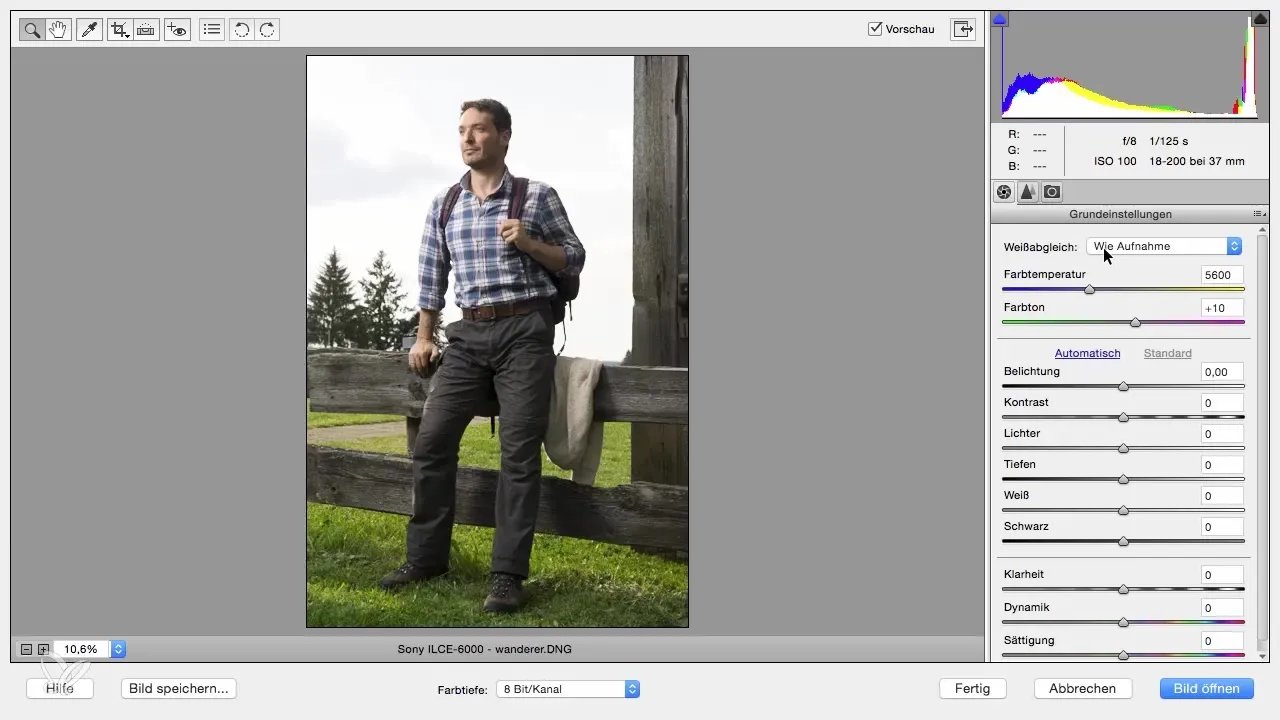
4. Belichtung und Kontrast
Prüfe, ob die Belichtung des Bildes korrekt ist. Bei Bedarf kannst du die Belichtung anpassen, um das Bild heller oder dunkler zu machen. Bei den Kontrasten solltest du den Regler so verschieben, dass die Bildstimmung deinen Vorstellungen entspricht. Ein höherer Kontrast macht das Bild oft lebendiger, aber übertreibe es nicht.
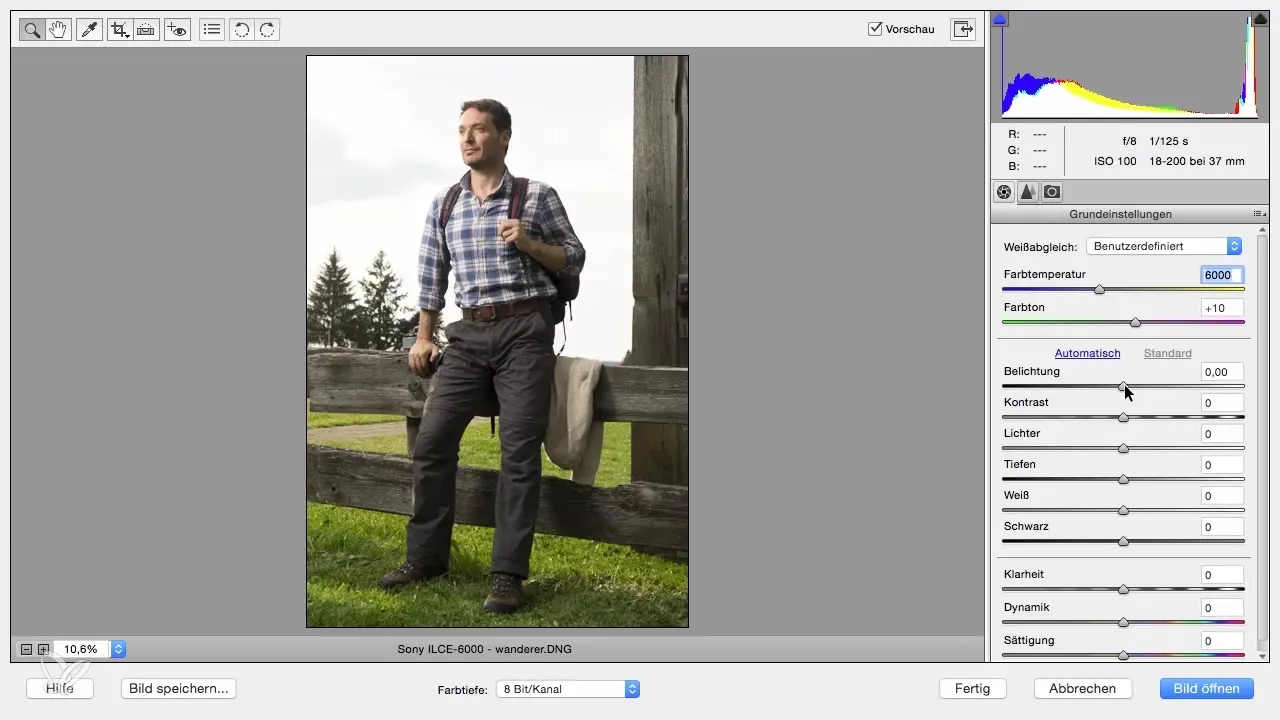
5. Lichter und Schatten regulieren
Um die Details in hellen und dunklen Bereichen des Bildes hervorzubringen, schiebe die Regler für Lichter und Tiefen. Dies kann helfen, mehr Detail in den Himmel zu bringen oder Schattenbereiche aufzuhellen, ohne die Bildqualität zu beeinträchtigen.
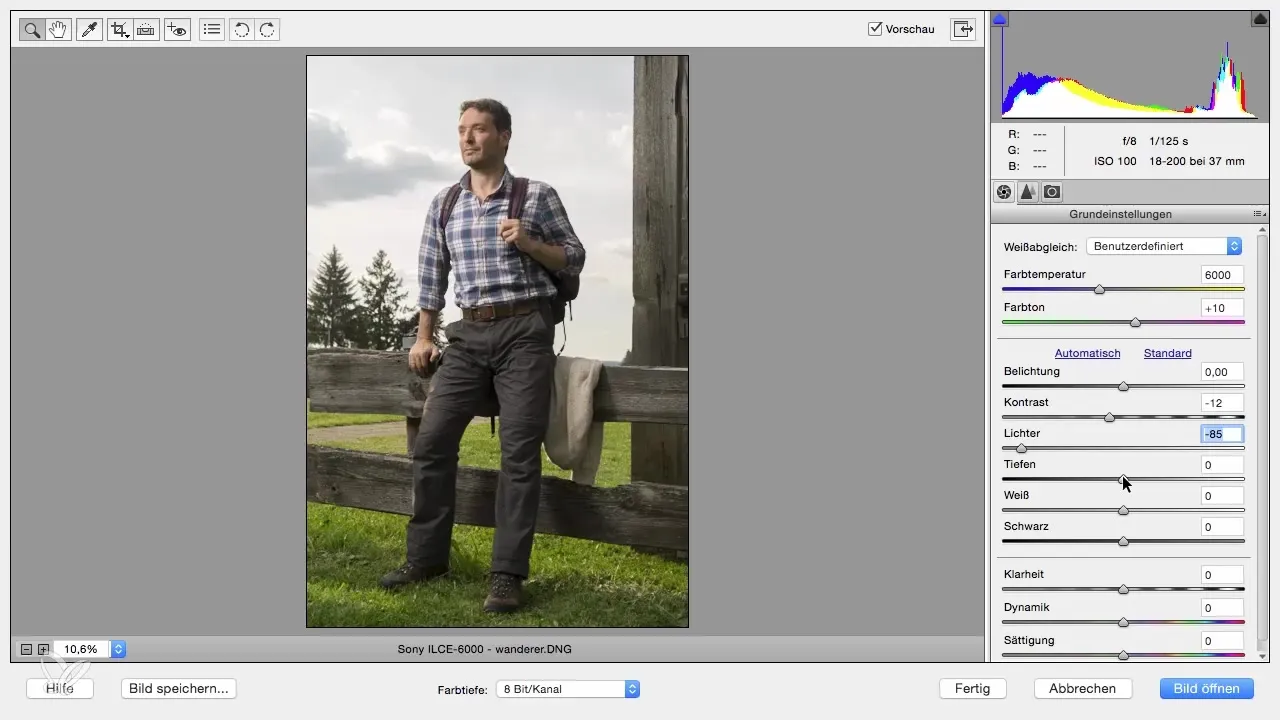
6. Klarheit und Farbregler
Verwende den Klarheitsregler, um die Kontraste in den Konturen des Bildes zu verstärken. Ein Wert um 20 kann hier sinnvoll sein, um eine gewisse Schärfe zu erzielen, ohne dass das Bild unnatürlich wirkt. Auch der Dynamik- und Sättigungsregler ermöglicht es dir, die Farben im Bild zu optimieren. Dynamik hebt schwache Farben an, während Sättigung alle Farben gleichmäßig verstärkt.
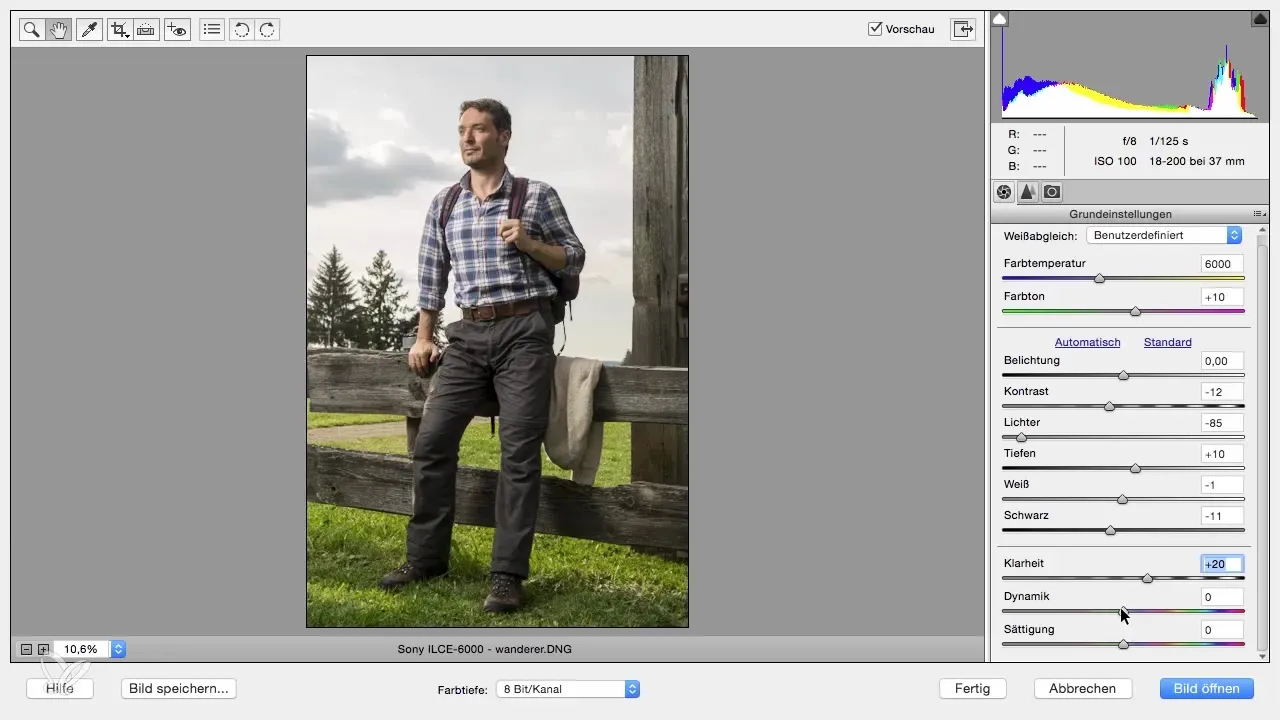
7. Schärfen des Bildes
Zum Schluss schärfst du das Bild. Dabei ist es sinnvoll, zuerst hinein zu zoomen, um die Schärfe zu beurteilen. Der Radius bestimmt, wie stark die Schärfe in den Konturen wirkt. Ein Wert zwischen 0,5 und 1 ist in der Regel am besten geeignet. Achte darauf, dass du keine Artefakte in den hellen Bereichen des Bildes erzeugst.
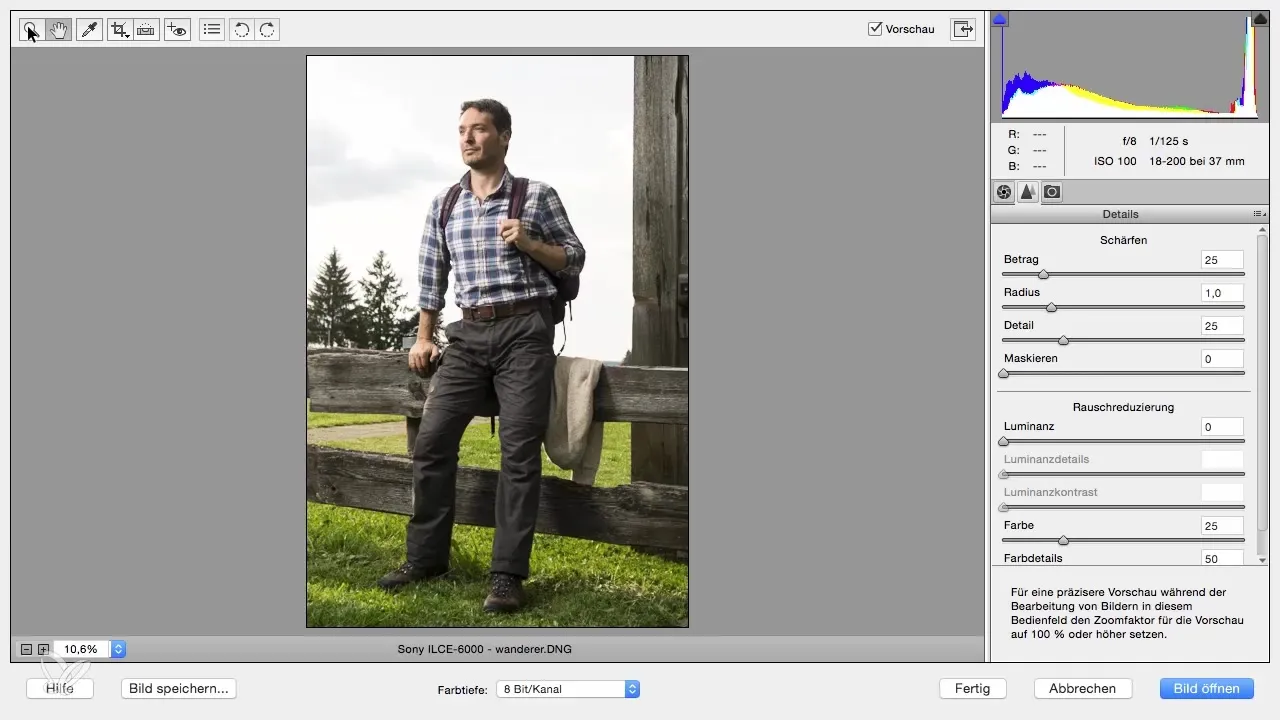
Zusammenfassung – Entwicklung von RAW-Bildern in Photoshop Elements
Mit den richtigen Werkzeugen und Techniken kannst du in Photoshop Elements deine RAW-Bilder optimal entwickeln. Von der Begradigung über den Weißabgleich bis hin zur Feinjustierung der Farben und der Schärfe sind die Schritte entscheidend für ein ansprechendes Endprodukt.
Häufig gestellte Fragen
Wie kann ich eines meiner Bilder gerade ausrichten?Verwende das „Gerade Ausrichten“-Werkzeug, um horizontale oder vertikale Linien als Bezug für die Begradigung zu verwenden.
Was sollte ich beim Weißabgleich beachten?Achte darauf, die Farbtemperatur so einzustellen, dass sie der Beleuchtungssituation deiner Aufnahme entspricht.
Wie kann ich die Farbintensität meiner Bilder verbessern?Nutze die Regler für Dynamik und Sättigung, um die Farbintensität anzupassen.
Welche Werte sind für die Schärfung am besten geeignet?Ein Radius zwischen 0,5 und 1 ist optimal, um eine natürliche Schärfe zu erzeugen, ohne Artefakte zu produzieren.
Warum ist die Klarheit wichtig?Der Klarheitsregler verstärkt die Konturen im Bild, was das Bild wirkungsvoller machen kann, wenn er richtig eingesetzt wird.


